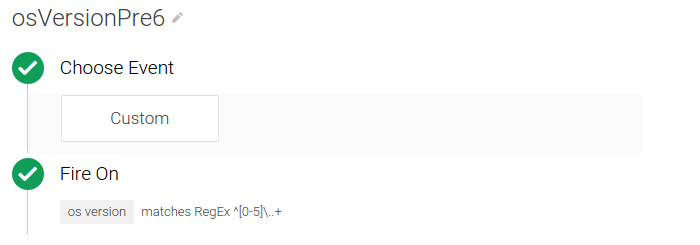أداة "إدارة العلامات من Google" توفّر ميزة تتبُّع الإحالات الناجحة في "إعلانات Google" بالاستناد إلى عوامل تشغيل مرنة في نظام التشغيل iOS 6 باستخدام علامات تتبع الإحالة الناجحة من "إعلانات Google". يستخدم هذا الدليل تطبيق iOS. عند تنزيل الإحالة الناجحة، لنوضّح لك كيفية إعداد وتنفيذ علامة تتبُّع الإحالة الناجحة من "إعلانات Google" باستخدام أداة "إدارة العلامات من Google".
لإعداد ميزة تتبُّع الإحالات الناجحة في "إعلانات Google" وتنفيذها لتنزيل تطبيق على نظام التشغيل iOS:
- إنشاء إحالة ناجحة جديدة في "إعلانات Google"
- إنشاء مشغِّلات للحظر والتنشيط
- إنشاء علامة تتبُّع الإحالة الناجحة من "إعلانات Google"
- إرسال حدث الإحالة الناجحة إلى طبقة البيانات
- تسجيل روابط لصفحات في التطبيق
- نشر الحاوية
- معرّف الوصول للمعلِنين (IDFA)
1. إنشاء إحالة ناجحة جديدة في "إعلانات Google"
لإنشاء إحالة ناجحة جديدة في "إعلانات Google":
- سجّل الدخول إلى حسابك على إعلانات Google.
- في شريط القوائم، حدد الأدوات > الإحالات الناجحة:
- انقر على + إحالة ناجحة.
- اختَر التطبيق.
- اختَر عمليات تنزيل التطبيقات وiOS، ثم انقر على متابعة.
- أدخِل البيانات التالية:
- انقر على الاسم لإدخال اسم تطبيق iOS انقر على تمّ.
- انقر على القيمة لإدخال قيمة لكلّ عملية تنزيل. اختَر عدم تحديد قيمة لعملية التنزيل هذه، انقر على تمّ.
- انقر على تحسين الذي يتم اختياره تلقائيًا. لإيقاف التحسين، انقر على تفعيل لتبديله إلى إيقاف. وانقر على تم.
- (اختياري) انقر على عنوان URL لتسجيل الإحالات الناجحة لإدخال عنوان URL من مقدّم خدمة الإحصاءات الذي تريد نشر الإحالات الناجحة فيه انقر على تمّ.
- انقر على حفظ ومتابعة.
- مراجعة إعدادات الإحالات الناجحة لتغيير الإعدادات، انقر على تعديل الإعدادات.
- ضمن إعداد طريقة التتبُّع، اختَر وضع رمز التتبُّع في التطبيق.
- انقر على حفظ التعليمات والرمز أو إرسال التعليمات والرمز عبر البريد الإلكتروني.
لحفظ القيمتين
conversionIdوlabel. - انقر على تم.
2. إنشاء مشغِّلات للحظر والتنشيط
في واجهة إدارة العلامات من Google، أنشئ مشغِّلات حظر وتنشيط ستحدّد متى سيتم تنشيط علامة تتبُّع الإحالات الناجحة.
ولأن علامات الإحالة الناجحة في "إعلانات Google" لا تتوفّر إلا على الإصدار 6.0 أو الإصدار من نظام التشغيل iOS أعلى، تحتاج إلى إنشاء مشغلين:
- مشغِّل الحظر
تقل قيمة
os versionعن 6.0. - مشغِّل الإطلاق
قيمة العمود "
event" هيappLaunchقيمةplatformهيiOS.
لإنشاء عامل تشغيل حظر في "إدارة العلامات من Google":
- سجِّل الدخول إلى أداة إدارة العلامات من Google. الحساب.
- اختَر حاوية للأجهزة الجوّالة.
- في شريط التنقّل الأيمن، انقر على العوامل المشغِّلة.
- انقر على جديد.
- انقر على مشغِّل بلا عنوان لإدخال اسم المشغِّل osVersionPre6.
- أدخِل الشرط التالي ضمن إطلاق النار:

- انقر على إنشاء عامل تشغيل.
لإنشاء عامل تشغيل تنشيط في أداة "إدارة العلامات من Google":
- سجِّل الدخول إلى أداة إدارة العلامات من Google. الحساب.
- اختَر حاوية للأجهزة الجوّالة.
- في شريط التنقّل الأيمن، انقر على العوامل المشغِّلة.
- انقر على جديد واختر عامل تشغيل مخصّص.
- انقر على مشغِّل بلا عنوان لإدخال اسم المشغِّل. يتم تنشيطها عندما يساوي الحدث appLaunch وPlatform تساوي iOS.
- ضمن يتم تنشيط هذا المشغِّل في، اختر بعض الأحداث وأدخِل الشروط التالية:

- انقر على إنشاء عامل تشغيل.
3- إنشاء علامة إحالة ناجحة في "إعلانات Google"
في واجهة "إدارة العلامات من Google"، استخدِم قيم الإعداد التالية: لإنشاء علامة جديدة لتتبُّع الإحالات الناجحة في "إعلانات Google" لتتبُّع تنزيل تطبيق كإحالة ناجحة:
اسم العلامة : iOS App Download Conversion
نوع العلامة : Google Ads Conversion Tracking
رقم تعريف الإحالة الناجحة : نسخ conversionId من مقتطف "إعلانات Google"
تصنيف الإحالة الناجحة : نسخ label من مقتطف "إعلانات Google"
قيمة الإحالة الناجحة : لا يلزم أن تتطابق مع مقتطف "إعلانات Google"
غير قابل للتكرار : Yes
الإطلاق المشغِّل: fire when event equals appLaunch and platform equals iOS
مشغِّل الحظر: osVersionPre6
4. إرسال حدث الإحالة الناجحة إلى طبقة البيانات
أضِف رمزًا إلى تطبيقك لدفع الحدث الذي سيؤدّي إلى إجراء الإحالة الناجحة.
إلى طبقة البيانات. على سبيل المثال، لتتبع تنزيل تطبيق، يمكنك إرسال حدث باستخدام
القيمة appLaunch إلى طبقة البيانات مرة واحدة بعد تطبيقك
جديدة وستكون حاوية أداة "إدارة العلامات من Google"
// // MyNotifier.h // #import "TAGContainerOpener.h" @interface MyNotifier : NSObject<TAGContainerOpenerNotifier> @end // // MyNotifier.m // #import "AppDelegate.h" #import "MyNotifier.h" #import "TAGDataLayer.h" #import "TAGManager.h" @implementation MyNotifier - (void)containerAvailable:(TAGContainer *)container { AppDelegate *appDelegate = (AppDelegate *)[[UIApplication sharedApplication] delegate]; if (appDelegate.appLaunchEventPushed == NO) { // Push the app launch event once after the container is opened. [[TAGManager instance].dataLayer push:@{@"event": @"appLaunch"}]; appDelegate.appLaunchEventPushed = YES; } } @end // // AppDelegate.m // #import "AppDelegate.h" #import "MyNotifier.h" #import "TAGDataLayer.h" #import "TAGManager.h" @implementation AppDelegate - (BOOL)application:(UIApplication *)application didFinishLaunchingWithOptions:(NSDictionary *)launchOptions { // MyNotifier::containerAvailable: is called when the container is opened. [TAGContainerOpener openContainerWithId:@"GTM-XXXX" tagManager:[TAGManager instance] openType:kTAGOpenTypePreferNonDefault timeout:nil notifier:[[MyNotifier alloc] init]]; // Rest of the method implementation. return YES: } // Rest of the AppDelegate implementation @end
5- تسجيل الروابط لصفحات في التطبيق
إذا كان تطبيقك يستخدم الروابط لصفحات في التطبيق، يجب تسجيل إحالة ناجحة من أجل الربط بصفحة معيّنة
دفع الرابط إلى طبقة البيانات باسم "gtm.url" داخل العنصر
application:handleOpenURL في AppDelegate:
[[TAGManager instance].dataLayer push:@{@"gtm.url": [url absoluteString]}]; [[TAGManager instance] previewWithURL:url];
6- نشر الحاوية
يمكنك الآن نشر حاويتك لبدء إرسال إشعارات تتبُّع الإحالات الناجحة. إلى "إعلانات Google". عرض النشر والإصدارات للاطّلاع على التفاصيل
للحصول على معلومات إضافية عن الإحالات الناجحة في "إعلانات Google" التتبع، بما في ذلك أي أسئلة حول كيفية إعداد تقارير عن الإحالات الناجحة، عرض فهم تتبُّع الإحالات الناجحة
7. معرّف الوصول للمعلنين (IDFA)
لتمكين تطبيق iOS من الدخول إلى معرف المعلنون (IDFA):
- تضمين مكتبة
libAdIdAccess.aفي الهدف الفعلي - في خيارات أداة الربط، حدِّد
-ObjCأو-force_Loadللهدف الفعلي. - أدرِج
AdSupport.frameworkفي الاستهداف الفعلي.